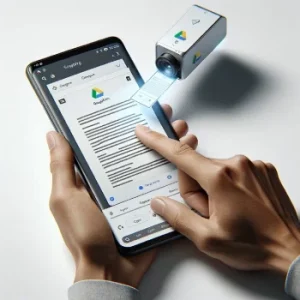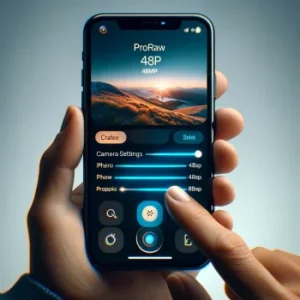Como activar el asistente de WiFi en iPhone
Si en tu teléfono inteligente los datos se acaban mucho más rápido de lo que esperas y no te has dado cuenta porque pasa esto, es posible que sea porque tienes un iPhone. Esto suele pasar ya que Apple, desde la versión iOS 9 o versiones posteriores, tiene la configuración de WiFi Assist o Asistente de WiFi activada. Esta opción es la “culpable” de que tu teléfono rechace la red WiFi y se conecte a los datos de tu plan móvil.
Cómo funciona la Asistencia WiFi en iPhone:
La Asistencia WiFi funciona como un administrador cuya función principal es analizar la velocidad de tu red WiFi y tu red móvil. Si la red WiFi es lenta o está completamente desconectada, este administrador activará los datos móviles y usará la red de tu operador habitual para brindarte la mejor conexión de internet posible. Esto se activará con la mayoría de aplicaciones como Safari, Apple Music, Mail, Maps y más, de forma automática.
Cuando esta opción está activa, podrás ver cómo aparece el ícono de datos móviles una vez que el sistema detecte que tu conexión a internet por medio de WiFi es inestable o débil. Una vez que tu conexión por WiFi vuelva a ser estable, se habilitará automáticamente.
Algunas consideraciones a tener en cuenta:
- WiFi Assist o Asistente de WiFi no cambiará automáticamente a celular si estás en roaming de datos.
- WiFi Assist o Asistente de WiFi solo funciona cuando tienes aplicaciones ejecutándose en primer plano y no se activa con la descarga de contenido en segundo plano.
- WiFi Assist o Asistente de WiFi no se activa con algunas aplicaciones de terceros que transmiten audio o video, o descargan archivos adjuntos, como una aplicación de correo electrónico, ya que pueden usar grandes cantidades de datos.
Cómo activar y desactivar el Asistente de WiFi o WiFi Assist:
1. Abre el menú de configuración de tu iPhone.

2. Ingresa a Red Celular.

3. Desliza hasta llegar abajo y activa la opción “Asistencia para WiFi” si deseas activarla. En caso contrario, solo desactiva la opción.

Consejos adicionales para gestionar tus datos móviles
- Monitorea tu uso de datos: Revisa regularmente el uso de datos en la configuración de tu iPhone para asegurarte de no superar tu límite mensual.
- Desactiva datos móviles para ciertas apps: Puedes elegir qué aplicaciones pueden usar datos móviles y cuáles no, ayudándote a ahorrar datos.
- Utiliza WiFi siempre que sea posible: Conéctate a redes WiFi seguras cuando estés en casa, en el trabajo o en lugares públicos para conservar tus datos móviles.
Conclusión
En conclusión, me parece muy importante que puedas supervisar y adaptar esta opción a tus necesidades. Es una opción útil en ciertos casos y nos puede ayudar mucho, pero también nos puede jugar en contra y, cuando menos lo esperemos, podremos acabar con los datos móviles que nos brinda nuestro operador de red móvil, ya que esta opción viene activa por defecto e incluso se activa si la señal es débil, es decir, si estás lejos del router o emisor de señal WiFi.
Para muchos de nosotros, una señal débil o una velocidad baja no son motivo para apagar el WiFi. Por eso, es necesario conocer y supervisar esta opción en tu iPhone para que puedas estar atento al consumo y correcto funcionamiento de tu smartphone.
Preguntas Frecuentes (FAQs)
¿Por qué mi iPhone se conecta a los datos móviles incluso cuando estoy conectado a WiFi? Esto ocurre debido a la función de Asistencia WiFi, que cambia automáticamente a datos móviles si la conexión WiFi es inestable.
¿Puedo desactivar la Asistencia WiFi permanentemente? Sí, puedes desactivarla siguiendo los pasos mencionados anteriormente.
¿La Asistencia WiFi consume muchos datos? Depende del uso de tu iPhone y la estabilidad de tu red WiFi. Si sueles tener una conexión WiFi débil, la Asistencia WiFi podría consumir más datos de tu plan móvil.